6 najboljših bližnjic za Slack, s katerimi boste postali izkušeni uporabnik
Miscellanea / / February 12, 2022

Obožujete Slack. Ljubimo Ohlapnost. Vsi imajo radi Slack. Vsaj vsi, ki jih poznam, ki ga uporabljajo, kar je veliko ljudi. Slack je najnovejši v skupinskih komunikacijskih orodjih, takoj za GroupMe in Hipchat. Toda Slack je daleč najhitreje rastoči. Ikona Slack je našla pot do mnogih Docks preteklo leto in posledično naša srca. Zdi se, da govorimo o ikonah Slackov ustanovitelj je na poti, da to postane tudi.
Če uporabljate Slack, sem prepričan, da ga uporabljate veliko, kar je res edina pot. Če uporabljate aplikacijo Mac ali Windows, vam bodo spodaj navedene bližnjice na tipkovnici pomagale narediti stvari hitreje.
Ko že govorimo o tipkovnici: Oglejte si naše končni vodnik po bližnjicah na tipkovnici za najbolj priljubljene storitve, da prihranite 10-20 minut časa vsak dan.
1. Hitri preklopnik
Aplikacija Slack je priložena a Ospredje-Esque Quick Switcher. Prikličite ga s pritiskom Cmd + K na Macu oz Ctrl + K v sistemu Windows. Če pritisnete to bližnjico na tipkovnici, se odpre besedilno polje. Vnesite prve črke skupinskega klepeta, kanala ali osebnega klepeta in možnost bo označena. Pritisnite enter, da preklopite na ta pogovor.
V praksi, če vodite več ekip, je to noro hitro v primerjavi z uporabo starega manevra pokažite in kliknite miško.
2. Pritisnite puščico navzgor za urejanje
Zgodilo se bo, vpisali boste nekaj narobe. Če želite zadnje poslano sporočilo hitro vrniti nazaj v besedilno polje, samo pritisnite gor puščična tipka.
3. Formatiranje ključev
Zavijte svoje besedilo v *zvezdice* za krepko, _podčrtaje_ za poševno pisavo, 'močne poudarke' za kodo in začnite vrstico z znakom »>«, da postane narekovaj. Formatiranje v Slacku je podobno Markdown.
4. Slash
V katero koli besedilno polje vnesite poševnico naprej, da prikažete več možnosti. Ko poševnico vnesete v kateri koli podani ukaz, pritisnite enter in že boste na poti. Tukaj je nekaj primerov, kako to deluje:
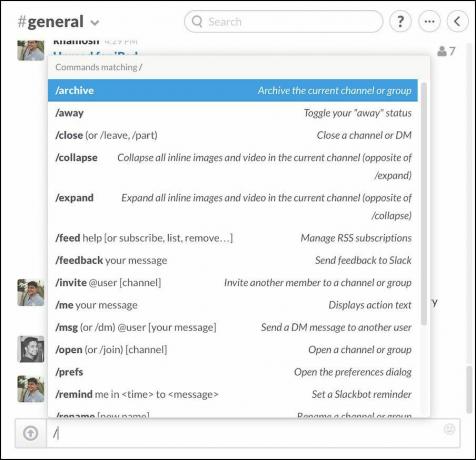
5. Označite sporočilo kot neprebrano/prebrano
Če ste nekaj prebrali, vendar želite ukrepati o tem kasneje, samo označite sporočilo kot neprebrano (boljši sistem bi bil zvezda sporočilo). Pritisnite na sporočilo, medtem ko držite Alt ključ. V mobilnih aplikacijah lahko uporabite tapnite in pridržite.
tudi, Esc označi sporočila v trenutni niti kot prebrana medtem Shift+Esc naredi to za vsa sporočila v Slacku.
6. Vse bližnjice na tipkovnici
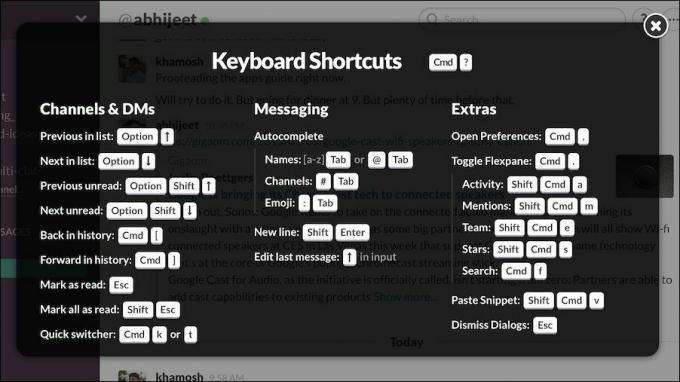
Na Macu pritisnite Cmd + ? (Ctrl + ? za Windows), da prikažete seznam bližnjic na tipkovnici za aplikacijo.
Bonus: Profesionalna orodja za iskanje
Slack podpira iskanje na podlagi operaterja v svojih aplikacijah, tako kot Evernote. V Slacku se ti imenujejo »modifikatorji«. Iskalnim poizvedbam lahko dodate predpono s temi modifikatorji, da zožite rezultate in hitreje pridete, kamor želite.
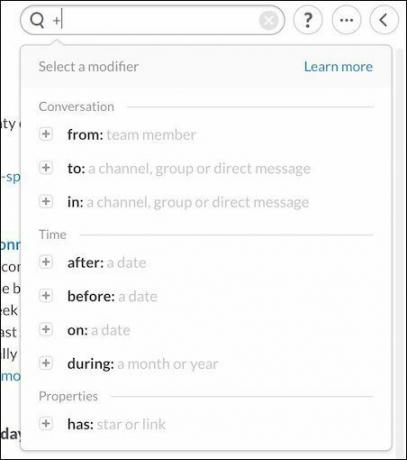
Če že nekaj časa uporabljate Slack, ste verjetno izmenjali na tisoče, če ne na stotine tisoče sporočil. Uporaba modifikatorjev iskanja, kot so ime osebe, kanal ali določen časovni okvir, bo zagotovo v pomoč. Preveri stran s pomočjo za več informacij.
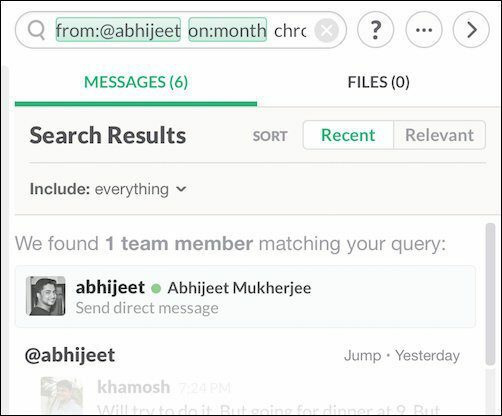
Vaši Slack nasveti
Ste navdušen uporabnik Slacka? Ali ste Slackbot prilagodili s prilagojenimi nalagalnimi zasloni, uporabniškim vmesnikom ali emojis? Ali želite deliti poseben, super skrivni nasvet? Sporočite nam v spodnjih komentarjih.
Nazadnje posodobljeno 7. februarja 2022
Zgornji članek lahko vsebuje pridružene povezave, ki pomagajo podpirati Guiding Tech. Vendar to ne vpliva na našo uredniško integriteto. Vsebina ostaja nepristranska in pristna.
ALI SI VEDEL
Notion, aplikacija za produktivnost, je bila ustanovljena leta 2013.



